Como usar o SFTP para gerenciar arquivos no WordPress
Publicados: 2020-09-18Se você é um desenvolvedor, sem dúvida estará muito familiarizado com o uso do SFTP. Para o resto de nós que gerencia sites WordPress de vez em quando, a mera menção de usar o SFTP para fazer uma alteração em nosso site WordPress pode ser suficiente para enchê-lo com uma sensação de apreensão! Não tenha medo. Neste artigo, veremos como usar o SFTP para gerenciar arquivos em seu site WordPress e forneceremos alguns exemplos de quando isso pode ser útil, especialmente quando se trata de solucionar problemas como mensagens de erro e até mesmo problemas críticos que significam que você foi negado o acesso ao seu administrador do WordPress.
Uma das muitas razões pelas quais o WordPress é tão popular é graças à sua usabilidade entre pessoas não orientadas para a tecnologia. Em outras palavras, você não precisa saber como codificar para criar um site com ótima aparência com o WordPress. A GUI (ou interface gráfica do usuário) fornecida pelo WordPress significa que mesmo aqueles com experiência limitada em TI podem normalmente aprender a construir ou editar um site WordPress com bastante rapidez.
No entanto, existem alguns trabalhos que exigem que você edite diretamente os arquivos subjacentes que compõem seu site WordPress (dos quais normalmente existem milhares). De maneiras limitadas, isso pode ser feito através do administrador do WordPress, mas na maioria dos casos você precisará acessar os arquivos mantidos em seu servidor de hosts da web. Isso é feito usando uma ferramenta como FileZilla ou WinSCP, que são chamados de clientes SFTP. Isso ocorre porque eles usam um protocolo chamado SFTP para se comunicar com seu servidor web e, ao fazê-lo, permitem que você transfira ou atualize arquivos neste servidor com segurança.
Vamos dar uma olhada mais detalhada no que é SFTP, por que você pode precisar usá-lo e como exatamente gerenciar arquivos em seu site WordPress com SFTP.
O que é SFTP?
Para entender o que é o SFTP, precisamos olhar para o precursor dele... o FTP.
FTP (ou File Transfer Protocol) é um protocolo de rede padrão que foi construído em uma arquitetura cliente-servidor e é usado para transferir arquivos entre um host ou servidor FTP e um cliente FTP (computador/usuário) na Internet.
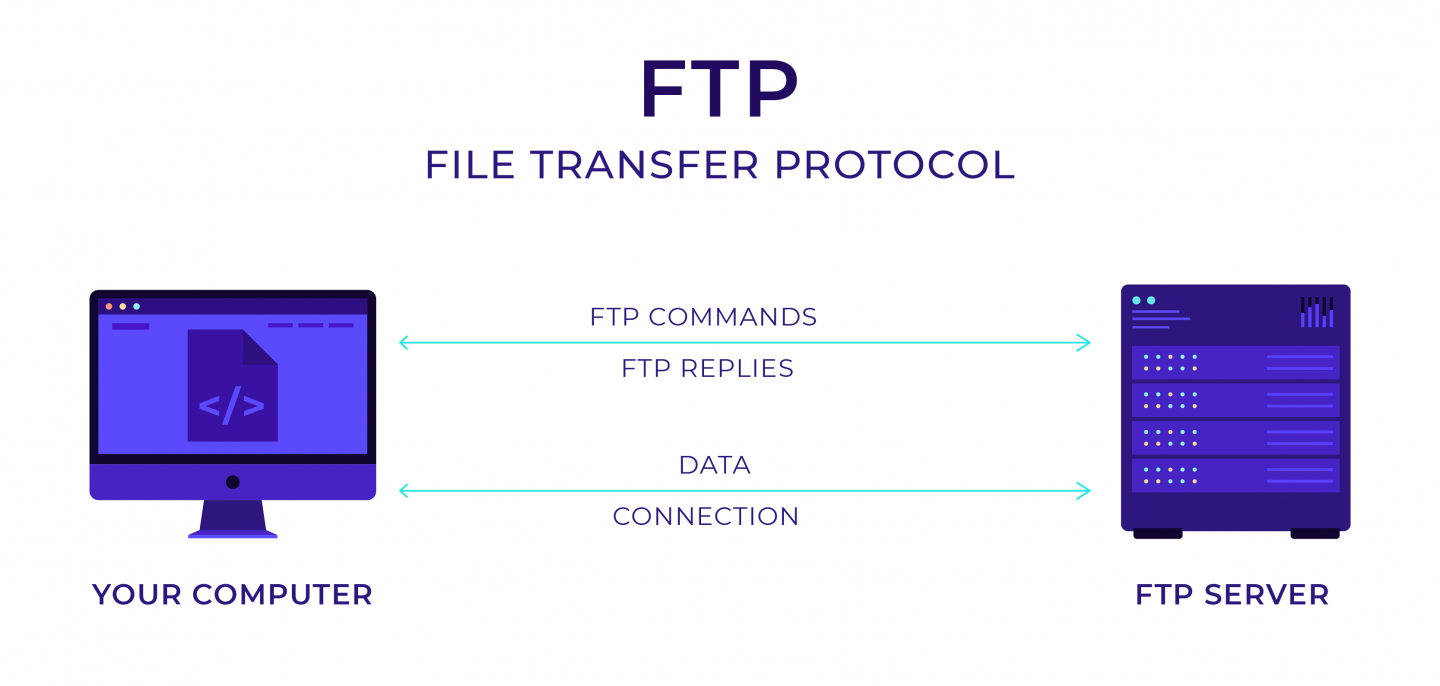
O FTP foi desenvolvido pela primeira vez em 1971 e ainda é usado em algumas circunstâncias hoje. Ele permite que os arquivos sejam transferidos diretamente entre um computador e um servidor. Importante, todas as informações que são transferidas usando FTP normalmente não são criptografadas. Isso significa que qualquer pessoa pode interceptar essa transferência, o que é um grande risco de segurança.
O SFTP oferece um sucessor lógico do FTP. Ele significa Secure File Transfer Protocol e supera um dos principais pontos fracos do FTP (ou seja, a falta de criptografia). É uma extensão do protocolo SSH e fornece ao usuário a capacidade de se conectar com segurança a um servidor remoto usando a porta SSH normal. Isso oferece uma série de vantagens:
- Seguro : Os dados transferidos por meio de uma conexão SFTP são criptografados. Isso significa que quaisquer dados interceptados por terceiros seriam ilegíveis.
- Maior transferência de dados : Mais informações podem ser fornecidas sobre arquivos transferidos via SFTP. Por exemplo, os usuários podem acessar metadados como data, hora, tamanho, permissões e outras informações com precisão enquanto alguns servidores FTP, especialmente os mais antigos, podem ter problemas para ler essas informações corretamente (o que pode resultar em anomalias de dados como metadados de arquivos locais não corresponde aos do servidor).
- Compatível com firewall : o SFTP é amigável com firewall, pois troca dados por meio de uma única conexão. Ele não usa canais separados como o FTP e, portanto, não força os administradores do servidor a abrir um intervalo de portas como no caso de conexões FTP.
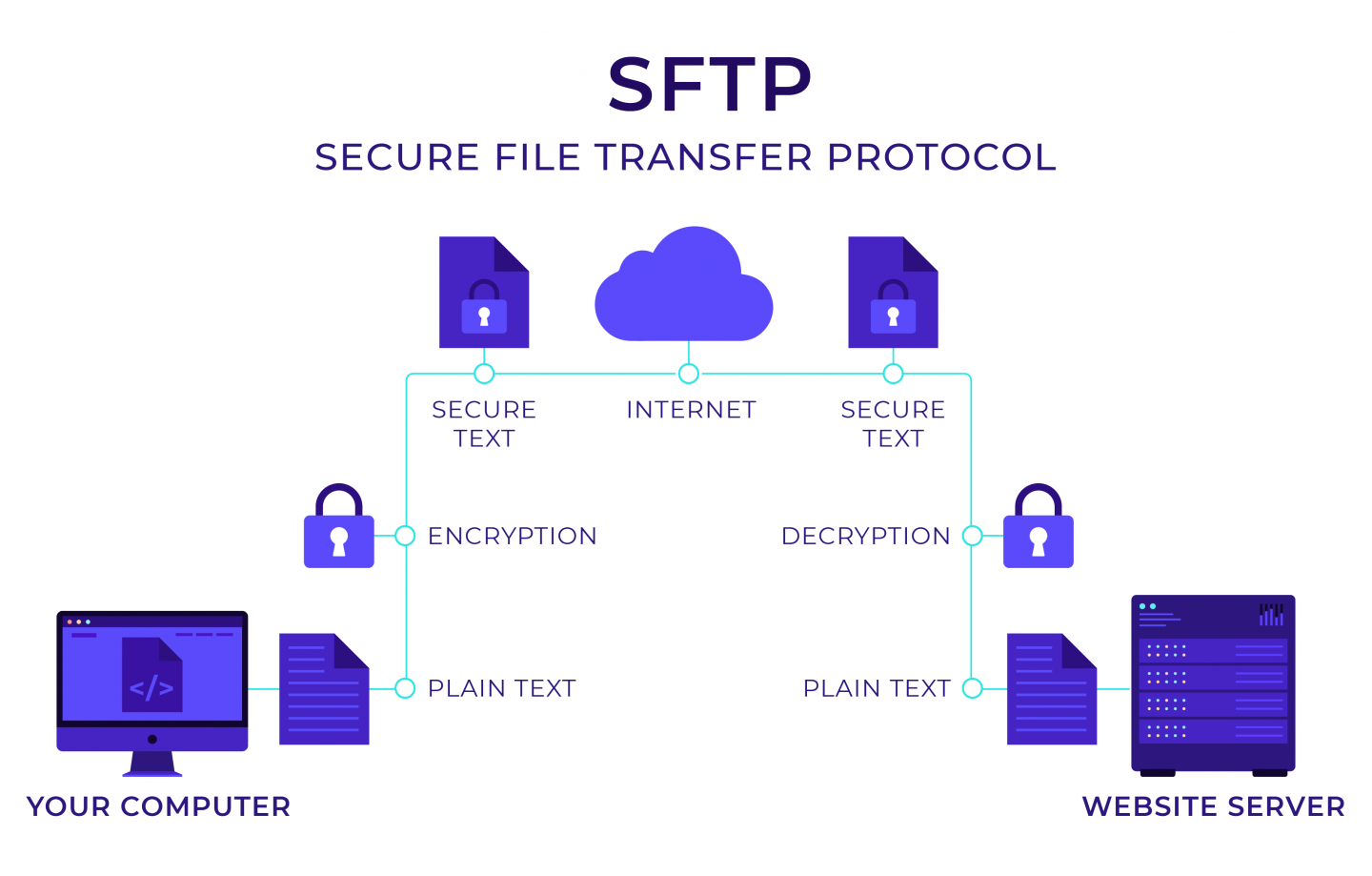
Como acessar meu site WordPress via SFTP?
Para se conectar ao seu site WordPress pelo protocolo SFTP, você precisará:
- Um cliente SFTP compatível com seu sistema operacional que permite que um usuário (cliente) se conecte com segurança a um servidor remoto
- Credenciais SFTP para o servidor ao qual você deseja se conectar. Estes incluirão um nome de host, nome de usuário, senha e porta.
O método exato de conexão a um servidor SFTP varia de provedor de hospedagem para provedor. É uma coisa comum para os usuários quererem fazer e qualquer host da web deve ser capaz de fornecer instruções abrangentes sobre como acessar seus servidores via SFTP.
Qual cliente SFTP devo usar?
Existem vários grandes clientes SFTP disponíveis para você escolher. Como bônus, muitos deles são gratuitos para usar! Um dos nossos favoritos para usuários do Windows é o WinSCP. Além de suportar SFTP (como seria de esperar!), ele também suporta vários outros protocolos, além de apresentar recursos fáceis de usar, como transferência de retomada, tudo empacotado em uma interface fácil de usar.
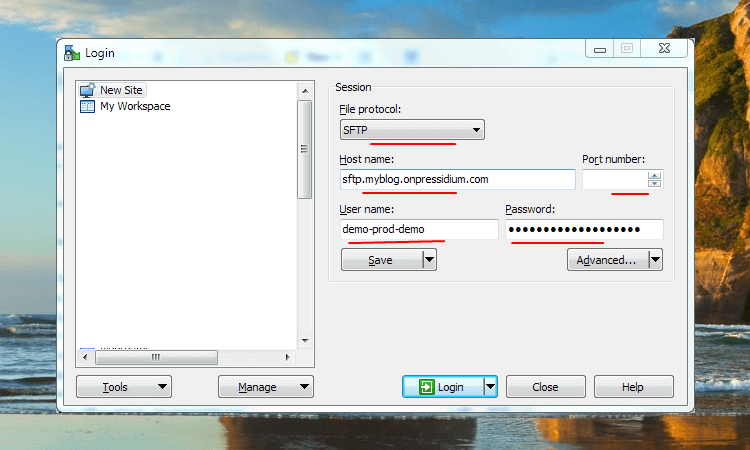
Uma alternativa popular ao WinSCP é o Filezilla, compatível com Windows, Linux e Mac OSX. É fácil de usar, disponível em vários idiomas e suporta a retomada e transferência de arquivos grandes.
Por que preciso usar o SFTP ao gerenciar meu site WordPress?
Existem muitas razões pelas quais você usaria o SFTP para gerenciar um site WordPress. Listaremos alguns abaixo.
Solução de problemas
Acessar seu site WordPress via SFTP pode ser incrivelmente importante quando você está tentando solucionar um problema.
Alterar permissões de arquivo
As permissões de arquivo determinam o tipo de acesso permitido a um usuário. É importante definir as permissões corretas logo após a instalação do WordPress, caso contrário você poderá enfrentar erros fatais ou encontrar uma tela branca em branco e até expor seu site a atividades maliciosas.
No entanto, as permissões de arquivo podem 'quebrar' (às vezes sem motivo aparente) e, quando isso acontecer, você precisará usar o SFTP para redefini-las em seu servidor. O sinal mais comum de que isso aconteceu é quando você recebe um “erro proibido 403” ao tentar visitar um URL em seu site ou tem permissão negada para fazer upload de arquivos para sua biblioteca de mídia.
Problemas como esse podem ocorrer por vários motivos. Um culpado comum é muitas vezes um plugin que alterou as permissões dos arquivos que ele acessa, então desabilitar qualquer plugin recentemente instalado (ou atualizado) pode ser um bom lugar para começar.
Se você estiver usando o WinSCP como seu cliente SFTP, você pode alterar as permissões de arquivo de um arquivo ou pasta clicando com o botão direito do mouse e indo para o menu 'Propriedades'.
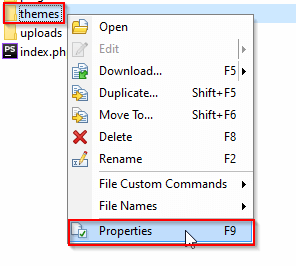
Você verá uma lista das permissões de arquivo que estão marcadas (ou não marcadas) e podem ser atualizadas de acordo.
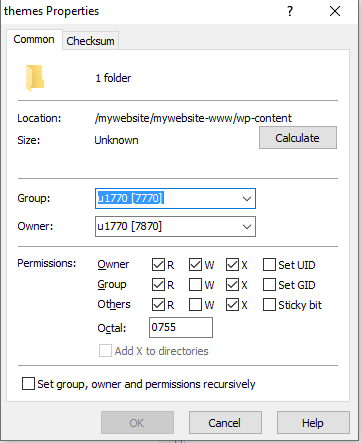
Correção “Brevemente indisponível para manutenção programada. Volte em um minuto” mensagem

Qualquer pessoa que atualizou um tema ou plugin em seu site WordPress e tentou visualizar o site enquanto essa atualização estava ocorrendo teria visto um “Brevemente indisponível para manutenção programada. Volte em um minuto” mensagem exibida.
Esta mensagem deve ser temporária e ser removida automaticamente quando a atualização do plugin ou tema for concluída (a menos que um plugin de manutenção esteja sendo usado para forçar a exibição desta mensagem). Durante atualizações como essas, um arquivo .maintenance temporário é criado na pasta raiz do seu site e altera o modo ativo do site para “modo de manutenção”. Este arquivo normalmente é excluído após alguns segundos quando as atualizações são concluídas
Ocasionalmente, no entanto, esta mensagem continuará a ser exibida após a conclusão da atualização (o que é bastante irritante!). Isso pode ser devido a uma resposta lenta do servidor, um problema de memória ou um tempo limite de solicitação. Nesses casos, o arquivo .maintenance não será excluído automaticamente, como deveria acontecer em circunstâncias normais.
Para resolver este problema, você pode acessar a pasta raiz via SFTP e excluir o arquivo .maintenance. Espero que isso signifique que seu site agora funcione normalmente.
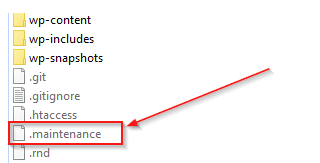
Nota: Como sempre, antes de realizar qualquer trabalho em seu site WordPress, você deve fazer um backup, se possível.
Erro crítico em seu site
Ver a mensagem “Erro crítico no seu site” exibida em seu site WordPress é compreensivelmente fadada a aumentar sua pressão arterial, especialmente porque esse erro às vezes pode impedir que você acesse a área de administração (ou mesmo o front-end do site).
O culpado nesses casos é geralmente um conflito entre plugins ou tema/plugin e código personalizado.
O primeiro passo para remediar isso é recuperar o acesso ao seu administrador do WordPress. É aqui que o uso do SFTP pode ser tão útil. Para fazer isso siga estes passos:
- Faça login no servidor do site via SFTP e vá para a pasta raiz, onde você verá uma pasta chamada 'logs'. Se isso não for acessível, fale com seu provedor de hospedagem. Nesses logs, você encontrará um documento de texto que pode fornecer pistas sobre qual elemento do seu site está causando o erro crítico.
- Por exemplo, você pode ver uma mensagem de erro nesses logs com esta aparência:
“Obteve o erro 'mensagem do PHP: Erro fatal do PHP: Erro não capturado: Classe 'WC_Subscriptions_Admin' não encontrada em /******-www/wp-content/plugins/woocommerce-subscriptions/woocommerce-subscriptions.php:73\nStack trace:\n#0 “
Isso nos aponta na direção do plugin WooCommerce Subscriptions - Agora identificamos o possível suspeito para o erro crítico que precisamos para desabilitar o plugin. Você pode fazer isso renomeando a pasta. Você pode alterá-lo para algo como “woocommerce-subscriptions.disabled”.
- Agora, tente fazer login no seu administrador do WordPress. Se você puder, então você resolveu o problema (em parte). Agora, tudo o que resta a fazer é solucionar o problema do plugin problemático.
- Se você não conseguir identificar qual plug-in pode estar causando problemas nos logs do WordPress (ou se não tiver acesso a eles), tente desabilitar TODOS os plug-ins. Para fazer isso, renomeie a pasta principal de 'plugins' para algo como 'plugins.disabled'. Se agora você pode acessar o WP Admin, sabe que o problema está em um plugin. Neste ponto, você precisará alterar o nome da pasta do plug-in de volta para 'plugins' e desabilitar cada plug-in, um por um, renomeando-os até encontrar o culpado.
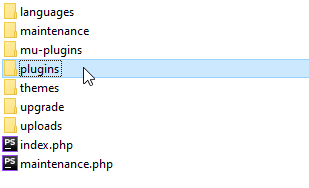
Se desabilitar seus plugins não corrigir o problema de 'erro crítico', vale a pena ver se o culpado é o seu tema. O método para fazer isso é basicamente o mesmo dos plugins.
- Faça login no seu servidor via SFTP e navegue até a pasta chamada 'wp-content'. Nesta pasta você verá uma pasta chamada 'temas'. Abra isso e você verá todos os temas carregados no momento.
- Como fizemos com nossos plugins, renomeie seu tema ativo para desativá-lo. Isso pode significar alterá-lo de 'salient' (por exemplo) para 'salient.disabled'.
- O WordPress deve mudar automaticamente para o tema padrão e você pode ver se agora pode acessar seu painel de administração (e o aviso crítico desaparece). Se sim, agora você saberá que o problema está no seu tema e/ou um conflito com seu tema e plugins.
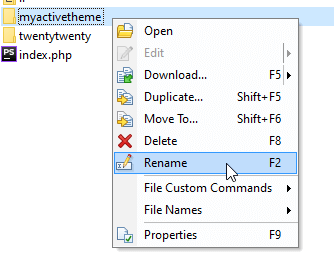
Problemas do arquivo de configuração
Você pode, de tempos em tempos, se deparar com certos problemas que só podem ser corrigidos editando seu arquivo de configuração do WordPress (ou wp-config.php). Um desses problemas ocorre quando seu site WordPress não consegue estabelecer uma conexão com o banco de dados. Quando isso acontecer, você verá um aviso como este:

Se isso acontecer com você, você pode verificar se seu nome de usuário e senha do banco de dados estão salvos corretamente no arquivo wp-config.php. Abra este arquivo usando seu cliente SFTP e você deverá ver algo assim:
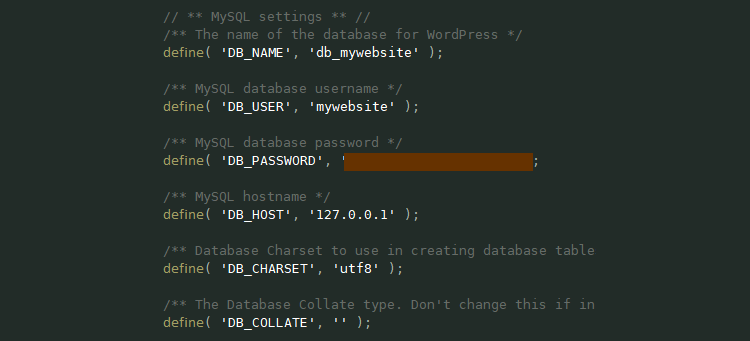
Você precisará saber qual é o nome de usuário e a senha do banco de dados para verificar/atualizar este arquivo. Seu host WordPress deve ser capaz de ajudá-lo com isso.
Trabalho de desenvolvimento
Um cliente SFTP é uma ferramenta que será muito usada pelos desenvolvedores de sites, pois dá acesso direto aos arquivos que compõem um site (e, ao fazê-lo, controle total para fazer as alterações necessárias). As tarefas comuns realizadas por um desenvolvedor incluem:
- Edite o arquivo functions.php para criar funções personalizadas, adicionar ganchos/ações, registrar ou ignorar determinados scripts.
- Crie modelos personalizados para WordPress
- Substituir modelos de temas do WordPress por um tema filho
- Personalize o estilo de um site editando seus arquivos CSS
- Trabalhe em plugins personalizados
Outros usos para SFTP
Um uso comum do SFTP é para transferir arquivos grandes que você não deseja mover por meio de um serviço de transferência de arquivos online (por exemplo, documentos confidenciais/privados). O SFTP também é ótimo para adicionar arquivos diferentes ao seu servidor web para uso em seu site. Isso pode incluir PDFs ou talvez arquivos de fontes que são usados para gerar fontes não padrão para seu site.
Resumo
Aprender como acessar seu site WordPress via SFTP para gerenciar seus arquivos WordPress diretamente é uma habilidade útil para ter à sua disposição. Para qualquer pessoa séria sobre manutenção e desenvolvimento de um site, um cliente SFTP e uma compreensão firme de como usá-lo é uma parte essencial de seu kit de ferramentas.
Se você nunca acessou seu site via SFTP, pode ser uma verdadeira surpresa ver quantos arquivos são necessários para compor seu site WordPress. A familiaridade com a estrutura subjacente do seu site pode levar a vários momentos 'ah ha' ao navegar pelos fóruns no WordPress.
